Содержание
- 2. Исполнитель «РОБОТ» умеет перемещаться на клетчатой плоскости. У РОБОТА есть пять команд: вверх, вниз, влево, вправо,
- 3. Загрузить программу КУМИР можно с сайта http://softrare.ru/windows/kumir Так выглядит рабочее поле Робота.
- 4. Чтобы запустить Робот, необходимо зайти в меню Вставка и нажать строчку «использовать Робот»
- 5. Надпись Робот должна стать зеленого цвета.
- 6. Чтобы создать стартовую обстановку для Робота, заходим в меню Инструменты и выбираем строку «Редактировать стартовую обстановку
- 7. Исходно положение Робота Стена Редактируемое поле всегда синего цвета, ромбик – это Робот, стены можно ставить
- 8. Затем кликаем мышкой по слову Обстановка и в меню выбираем строку Сохранить как, то есть записываем
- 9. Записываем имя файла в папку и нажимаем Сохранить
- 10. Затем открываем меню Робот и выбираем Сменить стартовую обстановку
- 11. Загрузить задачу 11.fil, нажав Открыть
- 12. Нажав указанную кнопку, мы увидим условие задачи на уже зеленом поле.
- 13. Задача. Закрасить стену сверху и с левой стороны. Выбираем меню Вставка и мышкой выбираем нужные команды
- 14. Чтобы запустить выполнение программы можно просто нажать клавишу F9.
- 15. После запуска программы, имеем такой результат.
- 17. Скачать презентацию

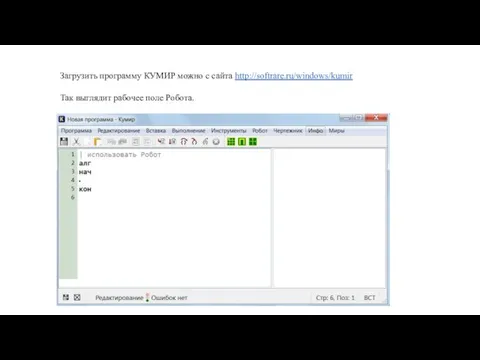
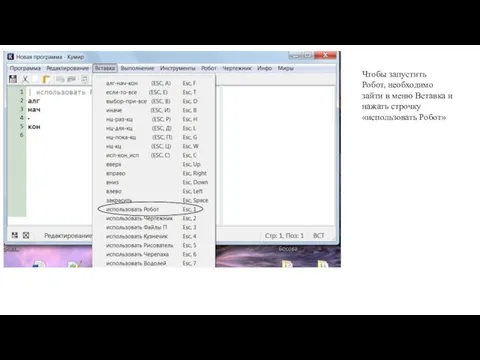
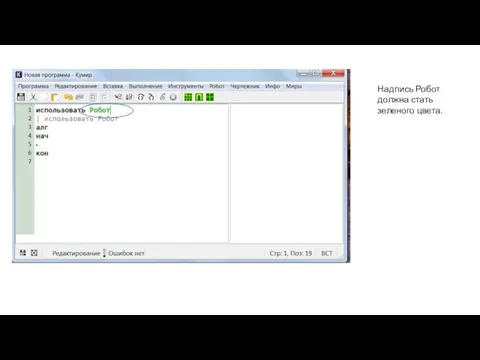
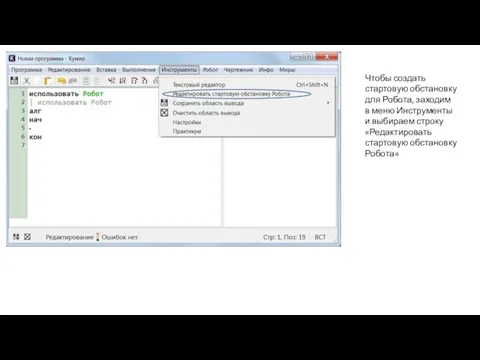
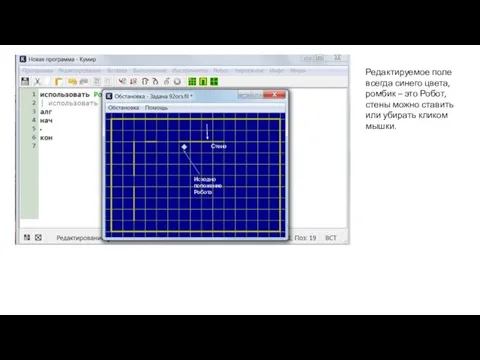
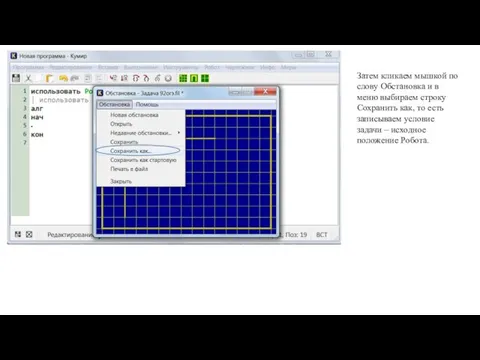
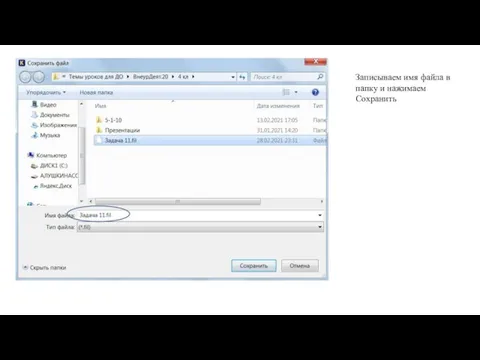
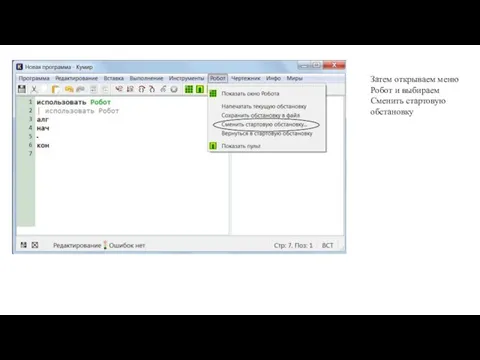


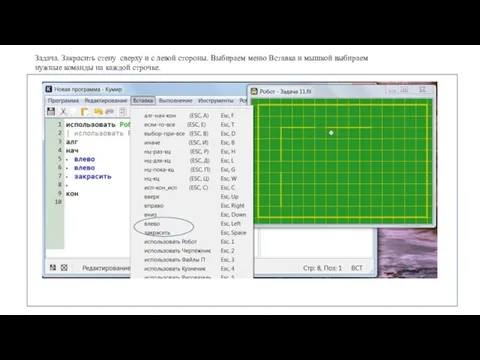
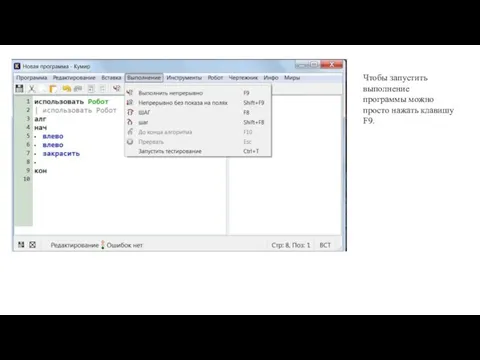
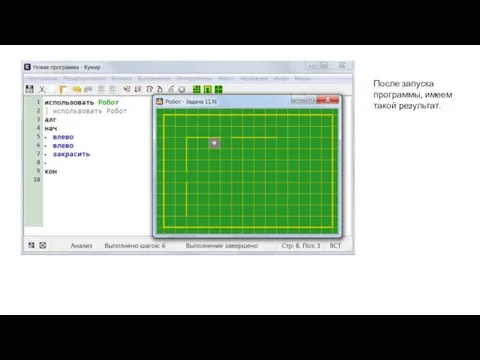
 Вспомогательные режимы работы
Вспомогательные режимы работы Оформление документации. Госты для построения схем алгоритмов
Оформление документации. Госты для построения схем алгоритмов ОN-LINE Services в профессиональной деятельности. Антиплагиат
ОN-LINE Services в профессиональной деятельности. Антиплагиат Бинарный линейный классификатор
Бинарный линейный классификатор Пакет подготовки презентаций
Пакет подготовки презентаций Lokalnye_i_globalnye_kompyuternye_seti
Lokalnye_i_globalnye_kompyuternye_seti Компьютерная арифметика
Компьютерная арифметика Исторические информационные ресурсы: понятие и классификация. Информатизация общества
Исторические информационные ресурсы: понятие и классификация. Информатизация общества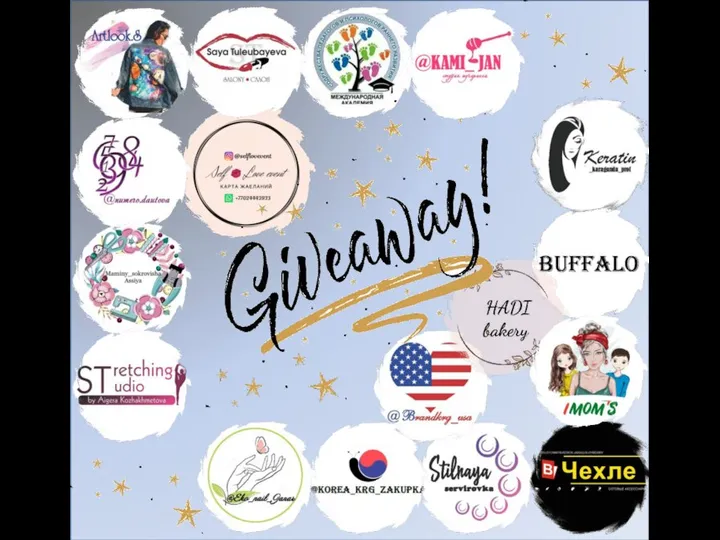 Giveaway - розыгрыш в соцсетях
Giveaway - розыгрыш в соцсетях Обработка массивов
Обработка массивов Исследование проблемной области на наличие аналогичных разработок программного обеспечения
Исследование проблемной области на наличие аналогичных разработок программного обеспечения Направления развития информатики
Направления развития информатики Курс вёрстки и программирования сайтов goo.gl/fB8G7a
Курс вёрстки и программирования сайтов goo.gl/fB8G7a Функциональное программирование
Функциональное программирование Создание компьютерного рисунка
Создание компьютерного рисунка Создание гиперссылок
Создание гиперссылок Сервисы M Gmail
Сервисы M Gmail Форум для девушек Чувства собственного достоинства
Форум для девушек Чувства собственного достоинства ФНаФ теории
ФНаФ теории Поиск статей в Scopus и WoS
Поиск статей в Scopus и WoS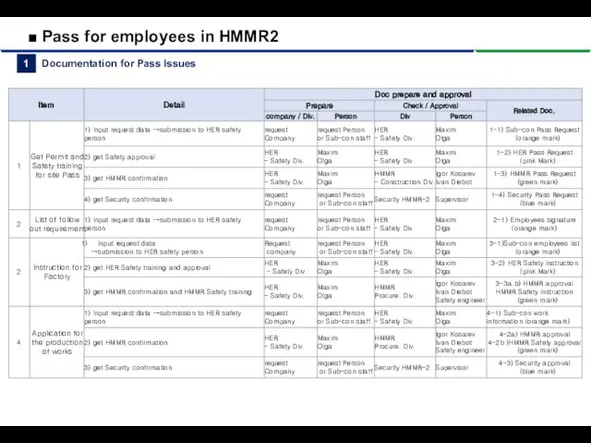 Site pass issue process and instruction
Site pass issue process and instruction Структура информации. Деревья. Графы
Структура информации. Деревья. Графы Использование Single-Row функция для пользовательского вывода. Лекция 3
Использование Single-Row функция для пользовательского вывода. Лекция 3 Мем - картинка с разными приписками
Мем - картинка с разными приписками Лекция 2
Лекция 2 Разработка программного обеспечения управления режимами и оценки результатов работы бортовой радиолокационной станции
Разработка программного обеспечения управления режимами и оценки результатов работы бортовой радиолокационной станции Анализ программы, содержащей подпрограммы, циклы, ветвления
Анализ программы, содержащей подпрограммы, циклы, ветвления Программа Дизайн компьютерных игр
Программа Дизайн компьютерных игр